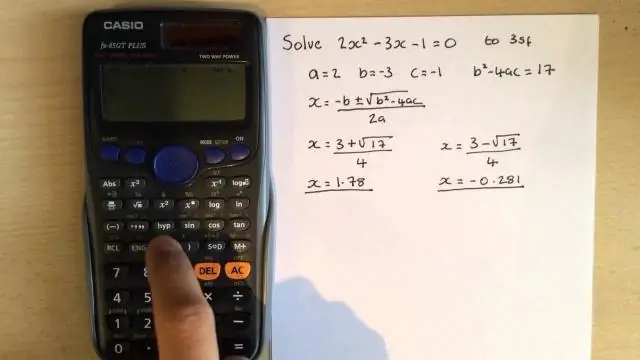
Table des matières:
- Auteur John Day [email protected].
- Public 2024-01-30 09:11.
- Dernière modifié 2025-01-23 14:46.
Presque tous les lycéens que je connais doivent avoir une TI-83 ou mieux pour leur cours de mathématiques. Vous devez vous démarquer. Alors, insérez-y un bouton d'alimentation plus froid. Le macbook pro de mon ami est mort, et nous étions en train de le démonter, lorsque nous avons enfoncé le bouton d'alimentation (un de ces impressionnants métalliques qui n'attendent qu'à être poussés). Incidemment, nous avons également supprimé l'écran qui, selon nous, ne fonctionnera pas facilement comme affichage auxiliaire pour un autre ordinateur, mais si quelqu'un a des idées, parlez-en. Nous avons donc décidé de pimenter un peu sa calculatrice, en mettant le bouton en il pourrait donc être utilisé comme bouton d'alimentation. Vous vous demandez probablement comment obtenir un de ces boutons impressionnants sans détruire votre ordinateur, il s'avère qu'ils sont sur ebay>>>https://cgi.ebay.com/ws/ eBayISAPI.dll?ViewItem&Item=270274001966&Category=80034&_trkparms=algo%3DLVI%26its%3DI%26otn%3D2#ht_1600wt_1167Ce dont vous avez besoin:1. Une TI-83 +, même si je suis à peu près sûr que cela fonctionnera avec les 84, les 89 et tous les autres, je ne l'ai tout simplement pas fait moi-même2. Un bouton d'alimentation cool, tout fonctionnera (tant que c'est la variété à bouton-poussoir), même si vous devez admettre que le macbook pro est le plus cool. Voir ci-dessus pour source3. Soudure JB, genre 3$ chez ace/home depot4. Dremel/autre outil rotatif, avec fixation de meule5. Percez avec la mèche plate6. Fer à souder + soudure Le bouton ON d'origine conserve ses fonctionnalités et nous prévoyons d'ajouter bientôt le son de démarrage du mac. Ces calculatrices sont conçues pour les élèves du secondaire et sont assez difficiles à détruire, mais cela apporte des modifications irréversibles au boîtier, ce qui pourrait annuler sa facilité d'utilisation sur les tests SAT et autres. Notre plan était de couvrir le bouton avec une étiquette de grand nom quand ce moment viendra.pdf est ici:
Étape 1: Se mettre sous le capot
La première étape est d'ouvrir la calculatrice: Pour ce faire, vous aurez besoin d'un driver torx 6 je pense, ainsi que d'un petit phillips. Cependant, j'ai réussi à ouvrir cette calculatrice sans le torx. J'ai appliqué beaucoup de pression avec le petit phillips, ce qui lui donnait apparemment assez de friction pour dévisser le torx. En plus des vis, il y a aussi quelques languettes à faire trébucher, 1 en haut 2 près des côtés. Prenez un morceau fin de métal, c'est-à-dire. un couteau. et piquez à travers 2 moitiés de la coque aux points marqués sur l'image. 1: le milieu du bord supérieur. 2 et 3: les bords latéraux, sous les premières arêtes de préhension. Une fois les 2 languettes décrochées, la troisième sera facile. une situation comme je l'ai fait, avec toutes les clés qui tombent, ce qui est pour le moins gênant. Vous trouverez un couvercle type papier d'aluminium, ce n'est pas du tout critique, vous pouvez le retirer et le jeter si vous voulez, mais il marque dans quel sens vont les piles, autant le garder. Tout cela peut être inversé, lorsque la coque est remise sur les languettes se remettent en place, et les vis peuvent être remises en place, en supposant que vous les ayez conservées. Faites attention aux notes d'image ci-dessous.
Étape 2: Retrait de la carte et localisation du pavé du bouton d'alimentation
Vous trouverez la carte principale, et selon la version de la TI-83 que vous possédez, il peut y avoir ou non une carte au dos de l'écran. Quoi qu'il en soit, soyez prudent et rappelez-vous que les circuits ne se cassent pas d'eux-mêmes, et tant que vous le manipulez bien, il survivra assez bien. Retirez la carte du clavier, puis localisez le bouton d'alimentation.
Étape 3: Insérer le bouton et le sécuriser
C'est la partie difficile. Prenez l'outil rotatif de votre choix et choisissez un endroit qui, selon vous, conviendra au bouton. Lorsque cela est fait. Prenez une perceuse, prenez un foret qui s'adaptera au bouton, le nôtre n'était pas le foret de type normal. Je ne sais pas comment ça s'appelle (bêche ?), mais c'est pour le bois, et ça ressemble à ça https://www.homefront-diy.com/ekmps/shops/diydirect/images/flat_wood_drill_bit_25mm.jpgavec un bride plate au fond. Tout ce qui est de la bonne taille fonctionnera…. Il suffit de percer aussi perpendiculairement que possible à la calculatrice à travers le plastique. Lorsque cela est fait, saisissez à nouveau le dremel et rectifiez autour du trou pour éliminer les bavures et les obstructions. Vous constaterez que le bouton n'est pas au même niveau, mais plutôt enfoncé, de sorte que le plastique autour du bord doit être plus fin. Broyez-le soigneusement avec le dremel. Vers la fin, prenez un accessoire de meule, ressemble à ceci: https://www.plumbersurplus.com/images/prod/6/Dremel-541-rw-95626-161501.jpget utilisez-le perpendiculairement à la surface pour l'aplatir pour le bouton. Enfin, appliquez des quantités généreuses de soudure JB sur le bord du bouton et le trou. Assurez-vous que le symbole d'alimentation est orienté vers le haut et laissez-le là pendant la nuit pour qu'il durcisse.
Étape 4: Trouver les électrodes et tester
TI a eu la gentillesse de nous laisser des pads sur leur module de bouton d'alimentation. Selon la version du 83 que vous possédez, ils peuvent se trouver à des endroits différents. Il s'avère que le bouton d'alimentation n'est qu'un interrupteur à bouton-poussoir qui ferme un circuit lorsqu'il est enfoncé, alors voici ce que vous faites: le bouton d'alimentation de votre choix a 2 fils comme la plupart des interrupteurs, et le bouton ON a 2 pads, si vous regardez de près, sur lequel vous pouvez souder, sans réellement obstruer le chemin du bouton réel lorsqu'il est enfoncé, préservant ainsi sa fonctionnalité. (La dernière révision de cette calculatrice a une formation de bouton en forme d'étoile. Cela fonctionne de la même manière et il y a deux pads qui fonctionnent là aussi.) Au cas où vous vous poseriez la question, la façon dont cela fonctionne est lorsque le bouton est enfoncé, son connecte le circuit directement à la terre, et si vous regardez de l'autre côté de la carte, il y a un plot de terre géant, qui pourrait héberger le plus gros globule de soudure jamais vu, si vous pensez que vous n'avez pas assez d'espace sur la face avant. Test avant de souder: les seules choses qui empêchent la calculatrice de fonctionner hors de son boîtier sont l'alimentation et votre capacité à appuyer sur le bouton de mise en marche sans le clavier (nous y travaillons). Vous trouverez les coussinets de batterie à l'arrière. Ils doivent être étiquetés, et s'ils ne le sont pas, il est assez facile de retracer les fils de la batterie. Câblez les batteries à ces tampons d'une manière ou d'une autre, j'ai utilisé des pinces à linge en appuyant sur les fils connectés au stockage de la batterie. Ensuite, maintenez les fils de votre bouton sur les pads, puis appuyez dessus. Si cela ne fonctionne pas, vérifiez les connexions et essayez différents pads jusqu'à ce que cela fonctionne.
Étape 5: soudure
Soudez les deux fils aux pastilles testées, puis, pour des points supplémentaires, recouvrez la soudure de soudure JB supplémentaire à partir du montage du bouton. C'est une bonne chose, répare tout et vous donne une sensation intime et chaleureuse en même temps. ou peut-être que c'est juste moi. Faites juste attention lorsque vous soudez, il n'y a pas grand-chose qui puisse mal tourner, mais vous savez….
Étape 6: Terminez-le
Fermez simplement la calculatrice et vous avez terminé. Restez à l'écoute pour un tutoriel sur la façon de faire jouer le son de démarrage du mac lorsque le bouton est enfoncé, ajoutant des points supplémentaires à votre calculatrice déjà géniale.
Conseillé:
Bricolage AC/DC Hack "Mod" RD6006 Alimentation et boîtier S06A avec construction de bloc d'alimentation S-400-60 et entrée CC améliorée : 9 étapes

DIY AC/DC Hack "Mod" RD6006 Power Supply & S06A Case W/S-400-60 PSU Build & Upgraded DC Input: Ce projet est plus une construction de base RD6006 utilisant un boîtier S06A et une alimentation S-400-60 . Mais je veux vraiment avoir le choix de connecter une batterie pour la portabilité ou une panne de courant. J'ai donc également piraté ou modifié le boîtier pour accepter le courant continu ou une batterie
Ajouter un bouton d'alimentation à votre installation LibreELEC sur un Raspberry Pi : 6 étapes

Ajouter un bouton d'alimentation à votre installation LibreELEC sur un Raspberry Pi : Dans ce qui suit, nous apprendrons comment ajouter un bouton d'alimentation à LibreELEC fonctionnant sur un Raspberry Pi. Nous utiliserons un PowerBlock pour ajouter non seulement un bouton d'alimentation, mais également une LED d'état qui indique l'état d'alimentation de votre installation LibreELEC. Pour ces i
Bouton d'alimentation Raspberry Pi : 3 étapes

Bouton d'alimentation Raspberry Pi : Si vous êtes comme moi, vous avez peut-être parcouru Internet à la recherche de la meilleure solution pour allumer et éteindre votre Raspberry Pi en toute sécurité en appuyant sur un bouton. Bien que de nombreuses solutions existent, la plupart vous obligent à télécharger un script Python et à le faire exécuter
Microcontrôleur AVR. Basculez les LED à l'aide d'un interrupteur à bouton-poussoir. Anti-rebond de bouton poussoir. : 4 étapes

Microcontrôleur AVR. Basculez les LED à l'aide d'un interrupteur à bouton-poussoir. Anti-rebond de bouton-poussoir. : Dans cette section, nous allons apprendre comment créer un code C de programme pour ATMega328PU pour basculer l'état des trois LED en fonction de l'entrée d'un interrupteur à bouton. En outre, nous avons exploré une solution au problème de « Switch Bounce ». Comme d'habitude, nous allons
Construire un meilleur bouton d'alimentation Raspberry Pi : 4 étapes

Construisez un meilleur bouton d'alimentation Raspberry Pi : il est très facile de créer un bouton d'arrêt ou de mise hors tension du Raspberry. Il existe de nombreux projets de ce type sur le Web et quelques-uns ici sur Instructables, mais aucun d'entre eux (que je peux voir) ne vous dit quand votre Pi a fini de s'arrêter et donc c'est s
